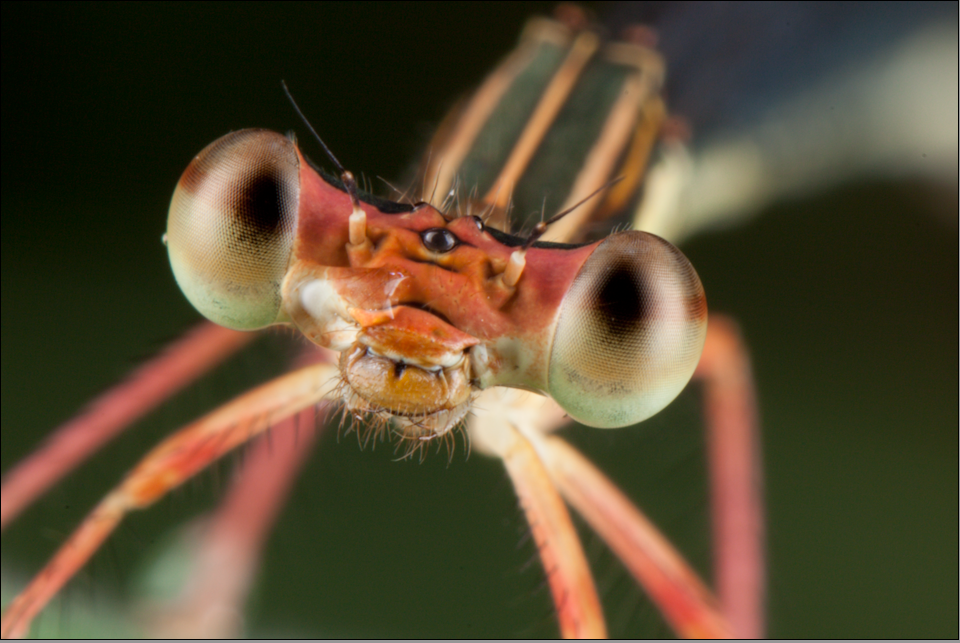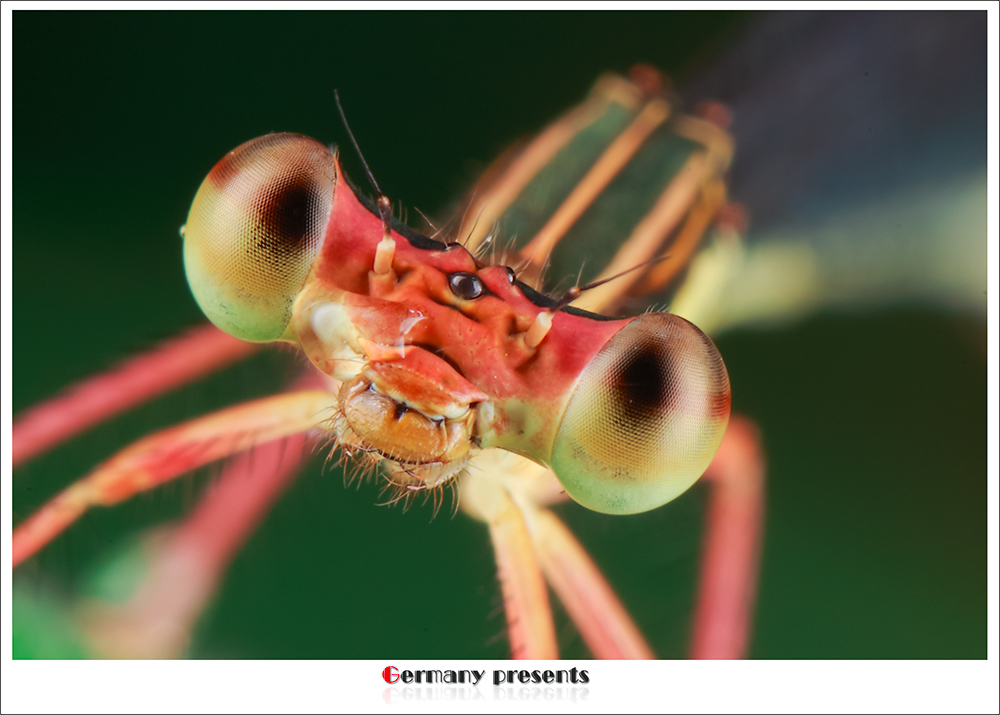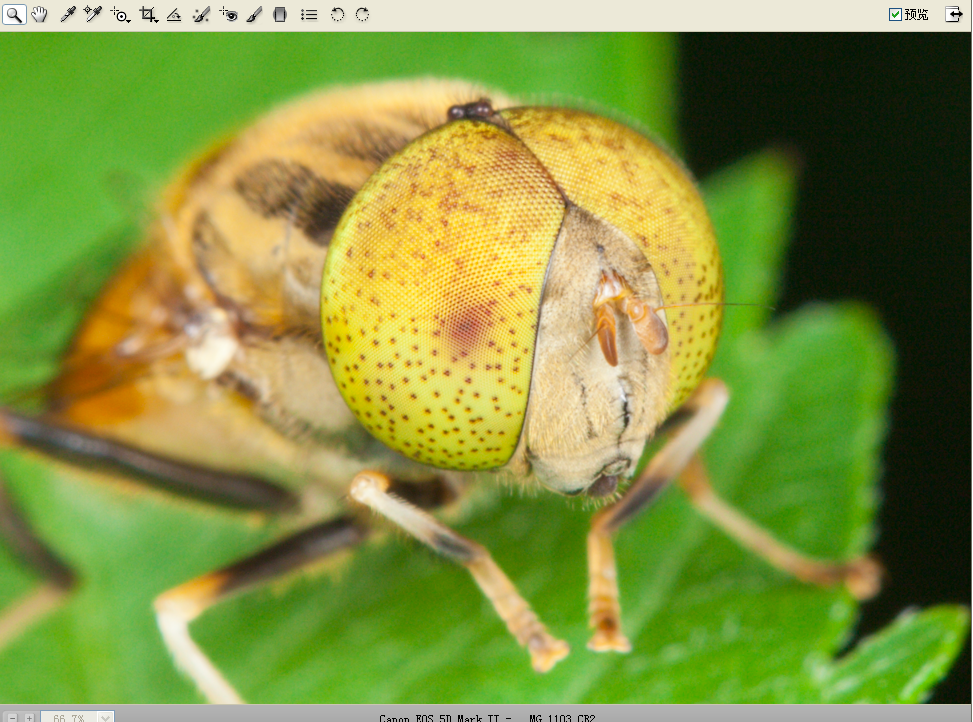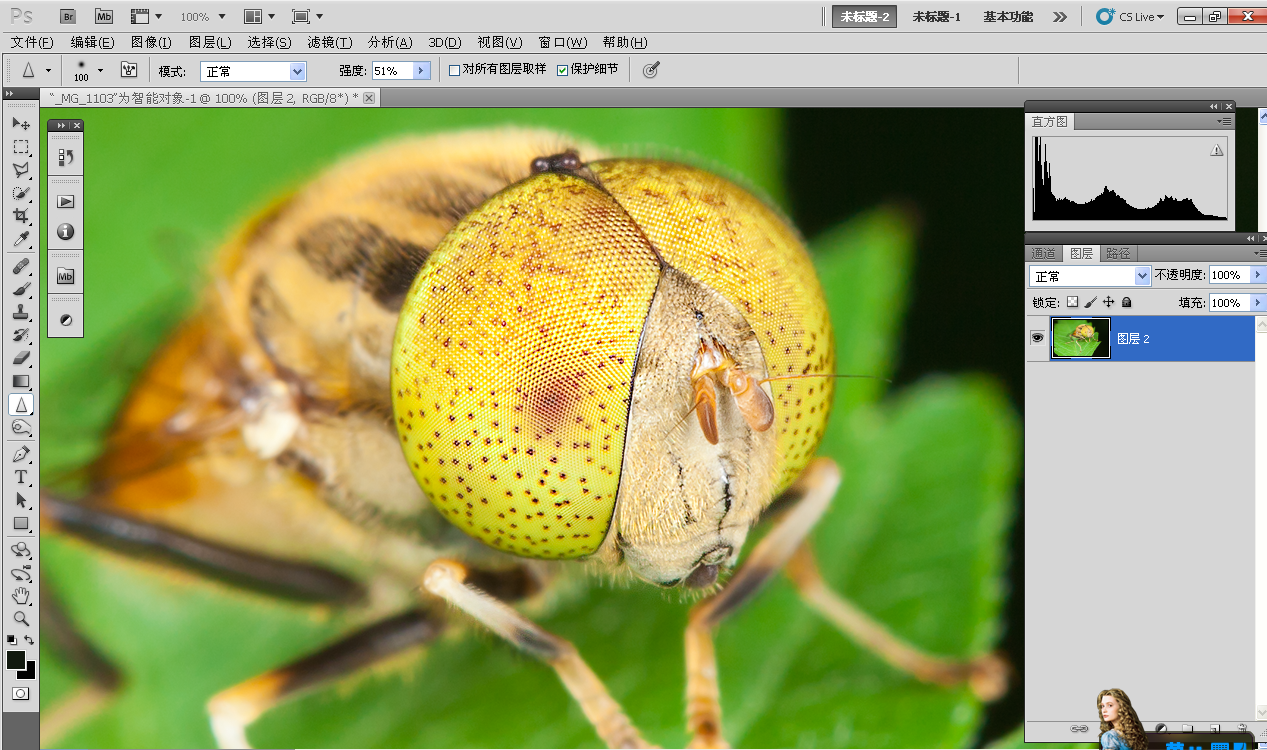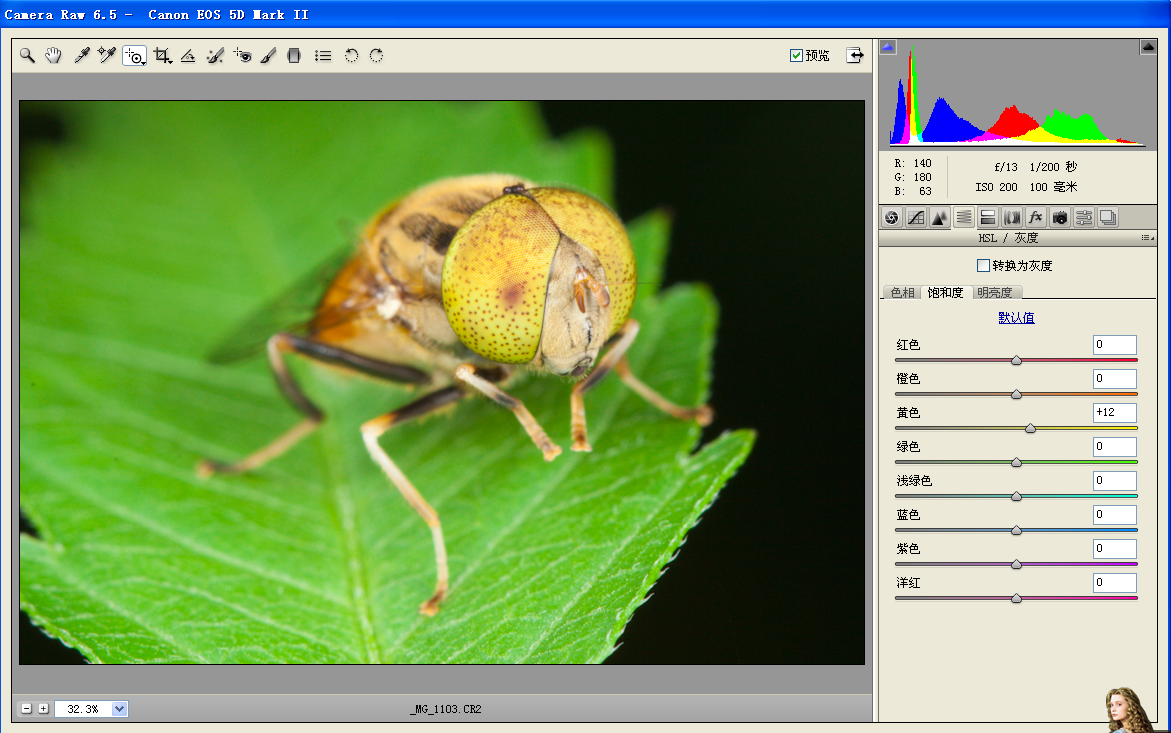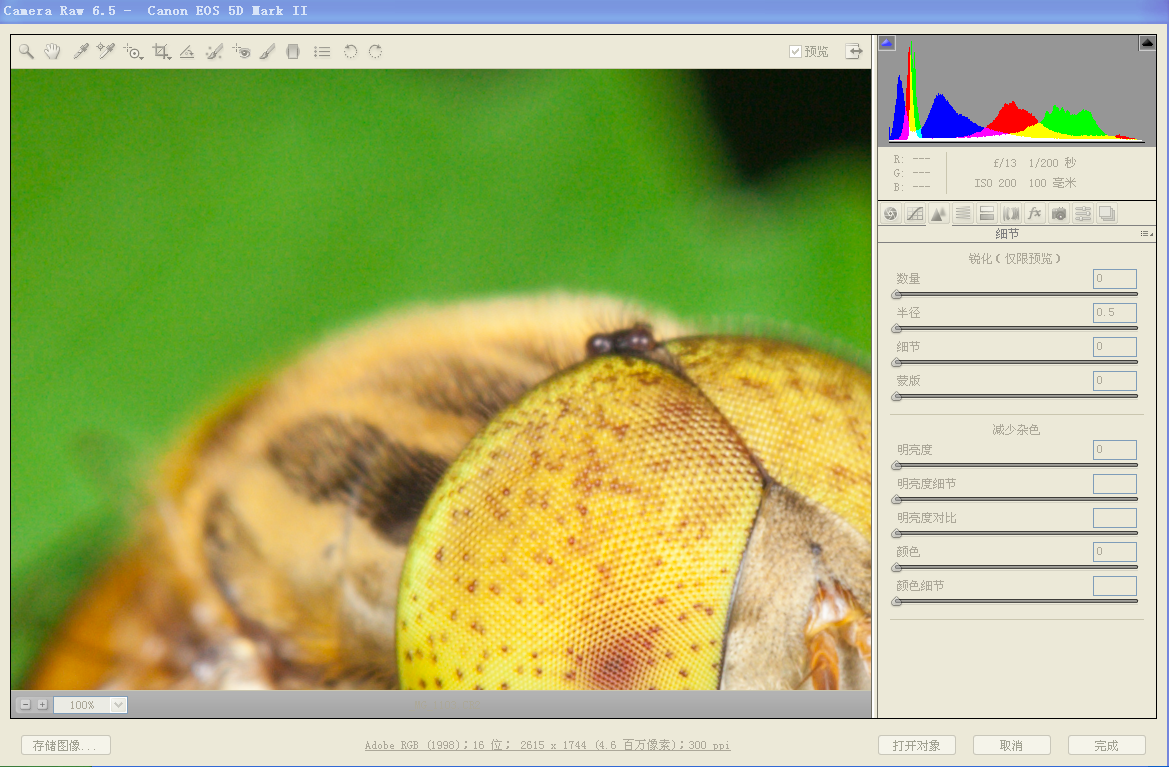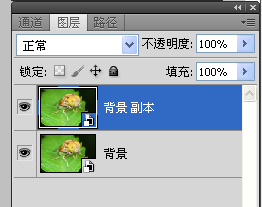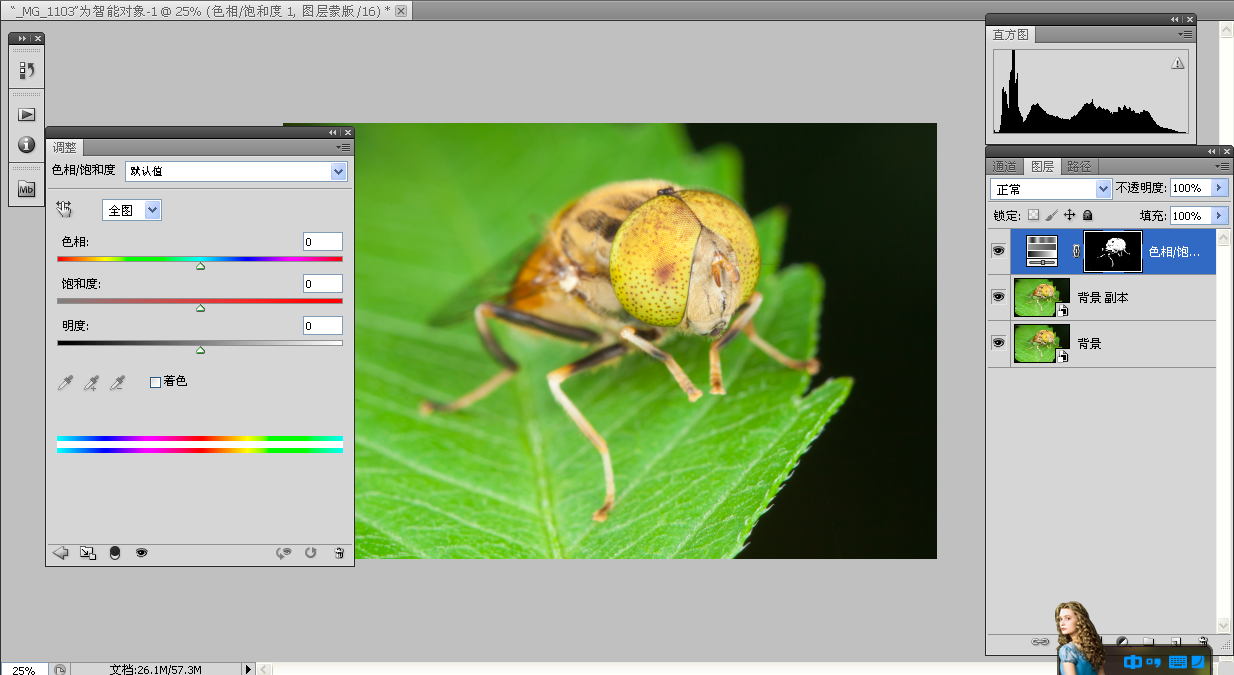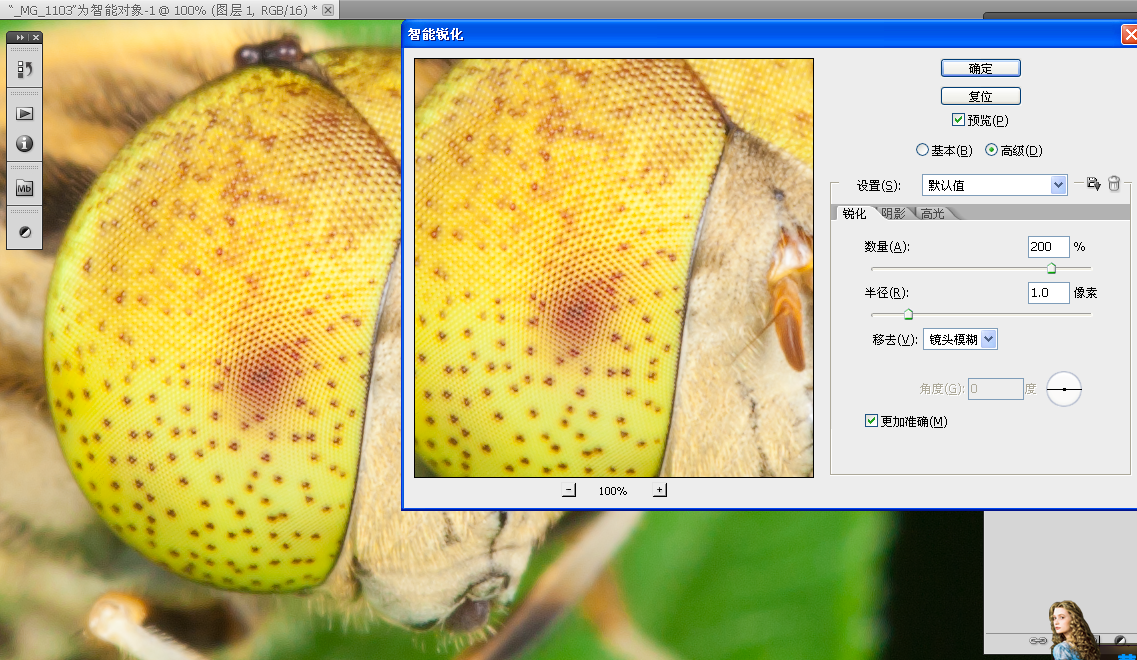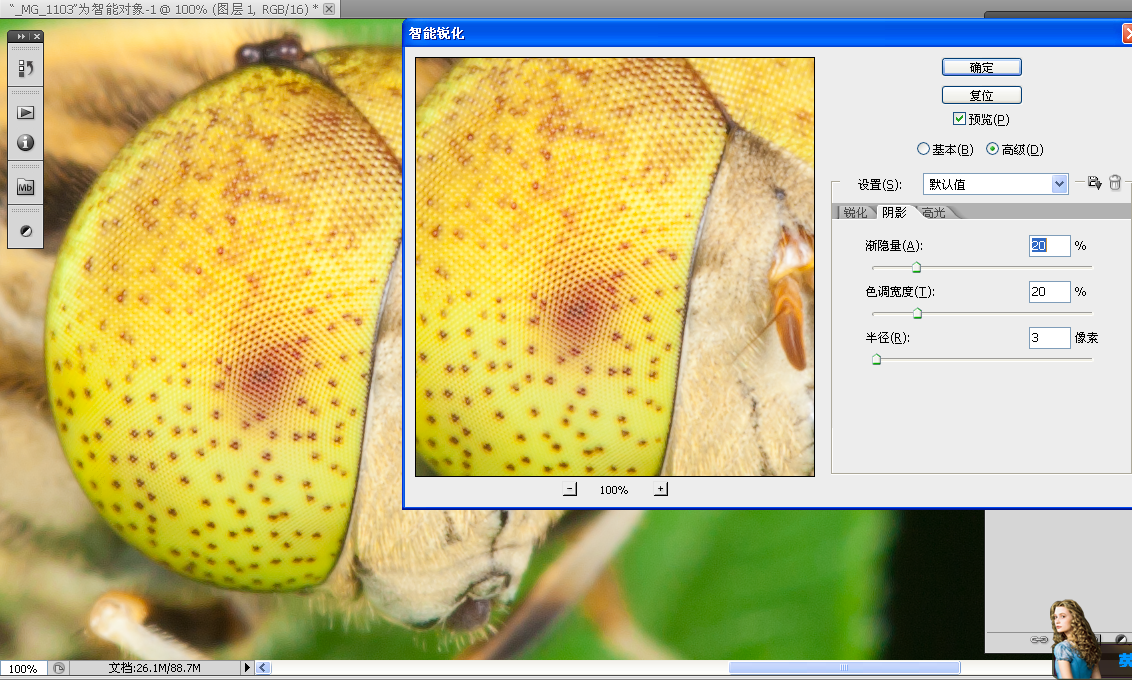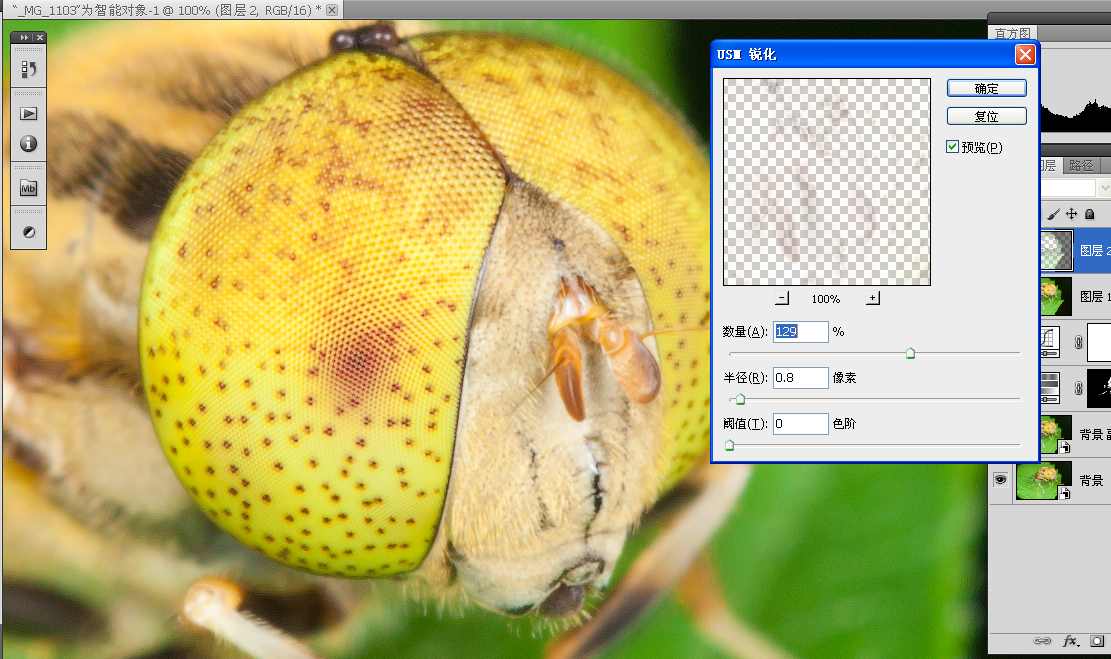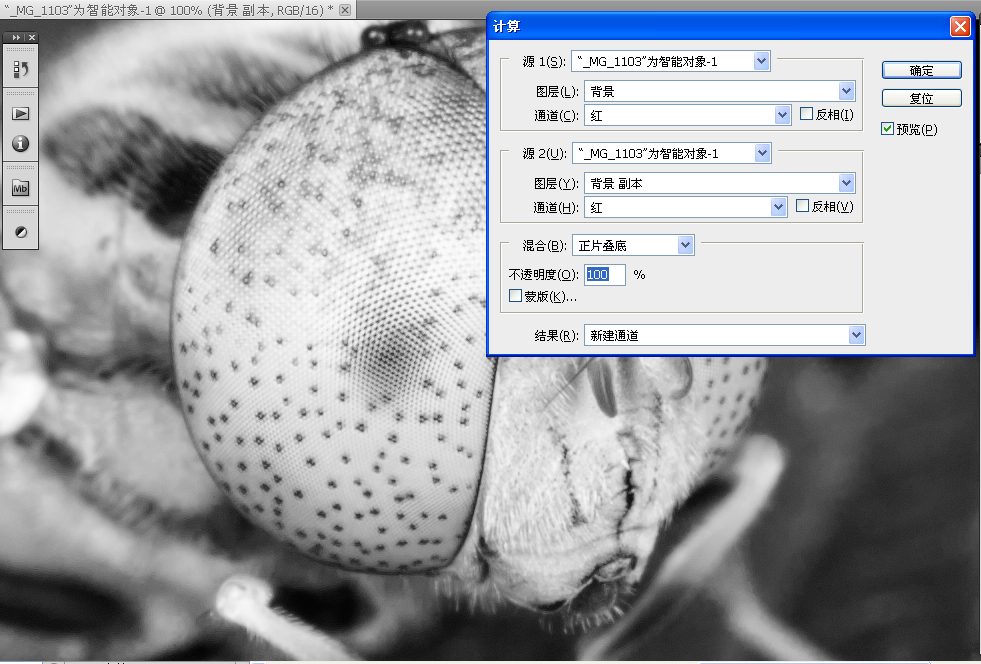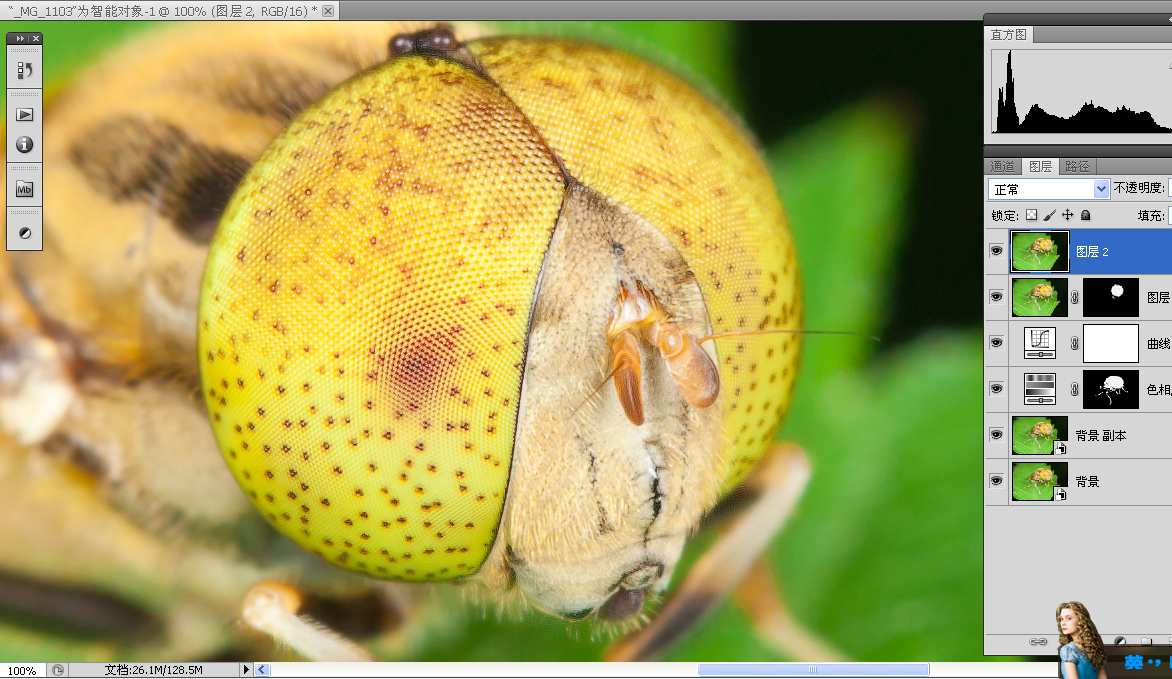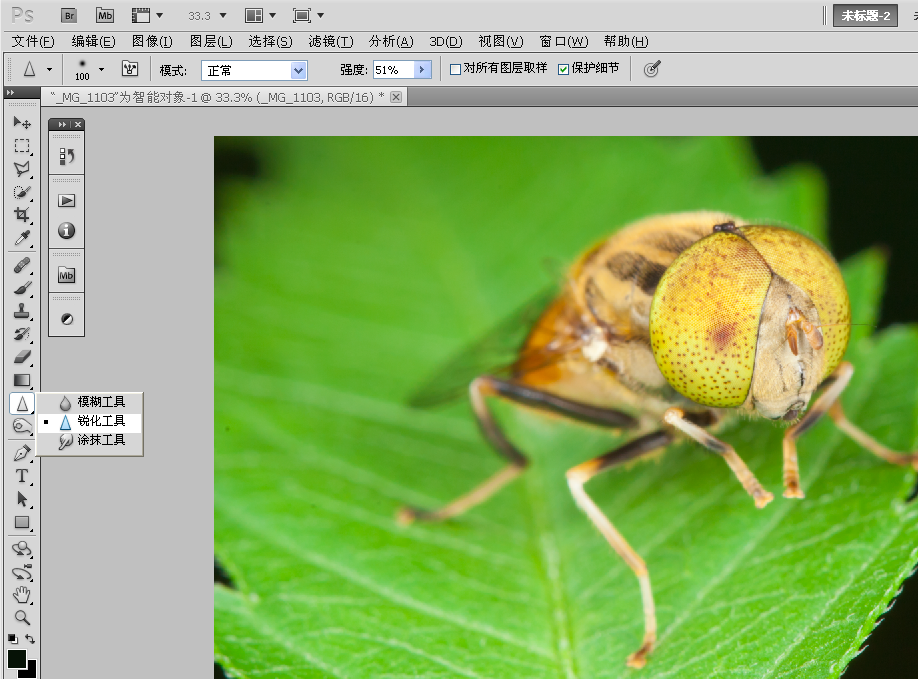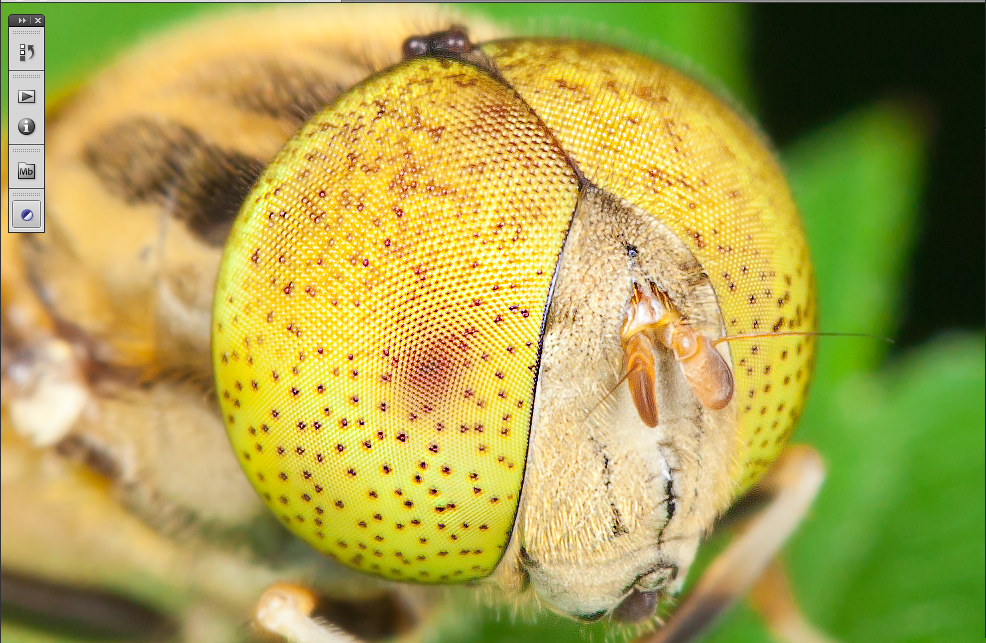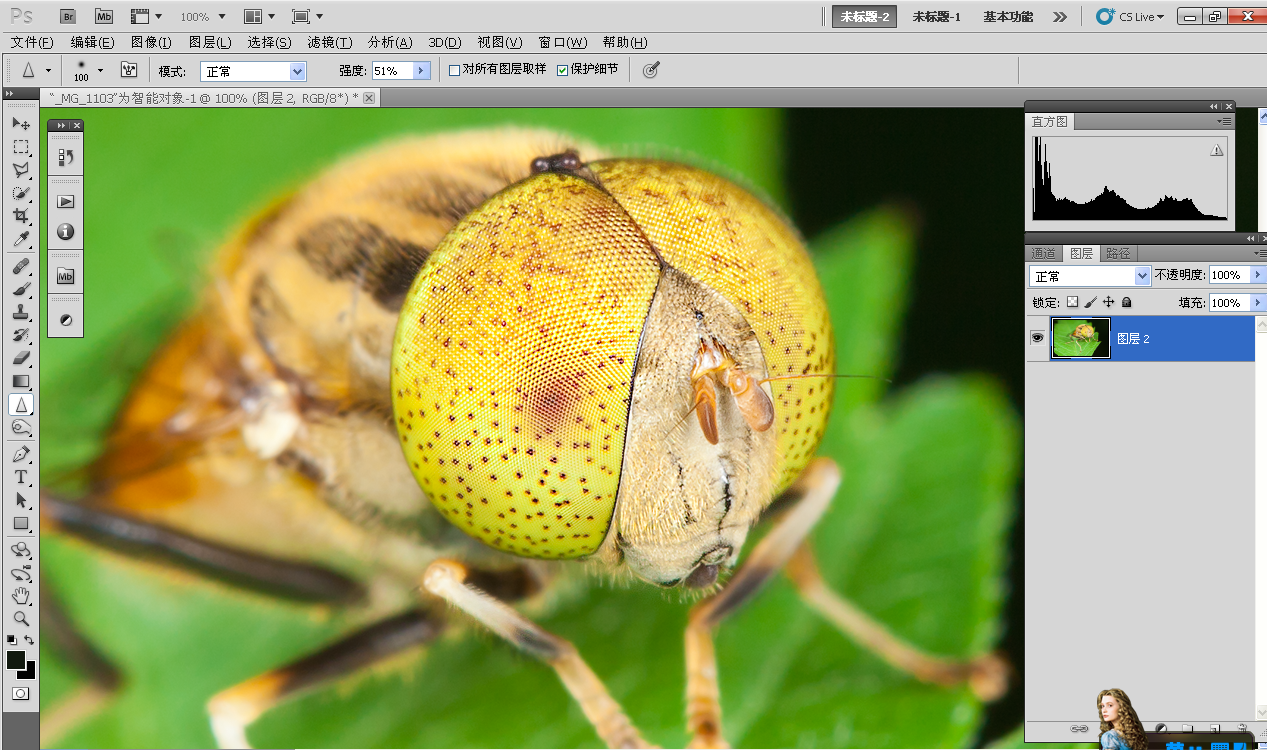寻找微距片最给力锐化方法(迅速带你走进高清、高画质之列、走出锐化盲区)
作者:ZOL摄影论坛微距版主 德国
【德国出版、版权所有】
(迅速带你走进高清、高画质之列,走出锐化盲区)
写在锐化方法之前:数码成像利用电子元件作为感光介质,使光线变成电流,以电流的大小记录明暗与RGB色彩,光线中的红外线与紫外线等都对成像不利,需要把它消除,数码成像的元件不能直接在感光元件中分层阻隔有害光线,而是把滤光层做在感光元件的前面,这就是--低通滤镜!滤光层跟机身的档次有关,越高档的机身滤光层的数量越多,越多的滤光层挡在感光元件前面对清晰度影响肯定越大,特别是最靠近感光元件的那层还有改变空间频率的作用影响锐度更大,卡片机的滤光层就少,甚至没有,这就是卡片机看起来色彩很艳丽很锐的假象,机身已经帮你做了优化处理,代价是你很难再在后期做处理了,拥有多层滤光层的机身可以收集更多的色彩信息细节、有更好的层次与宽容度。但是细节越多、色彩信息越丰富、宽容度越大的照片看起来反差越低,色彩的饱和度越不艳丽,照片会看起来越灰,所以需要我们在后期还原正确的色调与还原正确的清晰度,色调的还原我们不在此文讨论之列,而如何还原正确的清晰度才是本文的重点,还原清晰度也即下面要说的锐化。锐化前:
锐化后:
具体到每一幅照片没有一种锐化的方法可以通吃天下!只有有针对性的使用某种锐化才能事半功倍!锐化的方法很多:usm锐化、智能锐化、高反差保留锐化、lab明度通道锐化、局部锐化、分区影调全局锐化、高反差锐化、中反差锐化、低反差锐化、边缘锐化······锐化的实质其实就是提高像素边缘的反差,使边缘更明显,形成清晰度提高的效果。
锐化种类的可行性分析:
(一)Usm锐化:是最基础、最常用的锐化,锐化最需要明白的几个选项:
1:数量:就是锐化的强烈程度,数量越大越强烈。
2:半径:就是锐化用于多少个像素边缘,也就是像素边缘的宽与窄,数量越大越宽。
3:阈值:就是在多大反差的灰阶上起作用、减弱多少,数量越大作用越小。
在没有选区的情况下它的锐化只应用于全图。与选区配合是我用得最多的锐化之一。
【技巧:同样的锐化量一次性锐化完成的效果不如分几次小锐化量完成的效果好。如:数量210、半径1.5、阈值3的锐化量不如用70、0.5、3分三次锐化的效果好!】
(二) 智能锐化:是usm锐化的进阶,是usm锐化的补充,它与usm锐化的不同是可以控制高光与暗部的锐化区域,是实现分区锐化的基础。可以轻松实现有针对性的单独对高光区、中间调与暗部的锐化。是我经常用来只做中间调锐化时的锐化方法之一
(三)高反差保留锐化:是利用photoshop滤镜里的高反差保留选项找出影像像素边缘,配合usm锐化的一种方法,这种方法适合线条比较明显的图片(如:建筑等),我很少用这种方法在微距片上。
(四)lab明度通道锐化:明度通道是包含所有细节的一个灰度通道,在这个通道做锐化避免了锐化图像内的颜色,所以在这个通道做锐化产生噪点的机会很小,但是锐化的力度不及其他的锐化方法,所以它比较适合人像的面部锐化等,不太容易出现面部脏点。
(五)局部锐化:是利用选区或者配合手工画笔,最大限度发挥个人的想象力,达到强调主体的目的。这里有我做的实例与方法:http://dcbbs.zol.com.cn/1/18_7731.html
是我经常用的一种微距片锐化方法之一。
(六)高、中、低反差锐化:是指对特定的片子、特定的区域影调所采用的一种锐化方法,微距片都以挖掘各个影调中细节为重点,所有这几种锐化都不太适合微距片,就次略过了。
(七)分区【影调】全局锐化:是基于明度的不同,锐化的反应也不相同来的,是比较高级的锐化技巧之一。高光区本来反差就大、对锐化比较敏感、需要的锐化量针对较小。中间调的反差相对于高光区小,比高光区需要的锐化量要稍大。而暗部与极暗部的反差比中间调以及高光区都要低,所以需要更大的锐化量来发掘细节!这也是分区锐化的初衷!结合photoshop cs5最新锐化算法基本上可以满足大部分的微距片子,我觉得这是最适合微距片的锐化方法、也是我最喜欢用的一种微距片锐化方法,更适合影调非常丰富的片子(如:糖水片)!
微距片由于放大倍率的关系,景深一般都很浅,浅到什么样的程度?拿我的新百微来说,1:1的放大倍率时光圈值即使缩到了F22景深也只有不到2毫米,如果在加上近摄接圈或者近摄镜等放大组件景深会进一步降低,如此浅的景深带来的是背景的更加虚化---模糊。而模糊是不需要我们去做锐化的区域,反而是需要我们调整图片时要保护的区域!而我们需要锐化的区域会变得很小,如果胡子眉毛一把抓,那么后果是不该锐化的地方也锐化了,噪点马上剧增,原来虚化过渡很平滑的背景也被破坏,这是最失败最伤害画质的锐化!所以区域性的锐化我觉得是最适合微距片的一种锐化方法!
保护不该锐化的区域不被锐化的最好工具相信大家都知道,那就是---蒙版,蒙版从每一种意义上讲就是选区,选区也好、蒙版也罢都是让我们有针对性的对我们所要调整的区域更加精准!不管你是否愿意,要做好锐化,如何做选区是必攻的一个重要环节!如果你像我一样想深入了解选区,那我推荐你去看看美国photoshop协会资深会员scott keiby写的相关书籍吧!你会有收获的!
这是我用“分区全局锐化”的实例:
锐化前的效果:
锐化后的效果:
具体操作:在photoshop cs5的acr中打开raw文件,并裁剪:
调整基本曝光与色调:
在acr里不做基础的锐化,acr里锐化虽然也带蒙版,但是相对于ps里要差很多,把数量与半径都调整回最小:
只在acr里做降噪处理,调整明度与颜色降低灰色噪点与彩色噪点,因为源头的降噪是最彻底、也最好、把噪点控制在萌芽状态:
在acr里勾选“在智能对象中打开”,智能对象的好处是:每一个调整选项都自带蒙版,运算也与其它的不同,基本做到无损画质,而且还可以很方便的退回到acr界面进行再调整:
双击调整缩略图旁边的图片信息码为“背景”,右击选择“通过拷贝新建智能对象”复制图层,如果直接下拉背景层到“创建新图层”复制,那你以后的所有操作都将使用在背景层上,失去保护,值得注意!
选择-色彩范围-选择选区做相应的色彩调整
记住:每一步的调整都需要有蒙版的保护!这是保证画质的关键!!!
盖印所有图层,先对中间调做基础锐化,数量200、半径1、阈值3,勾选高级选项、更加准确,
分二步100、0.5、3小步进行:
技巧:随时打开或关闭预览观看锐化的程度!
保持上述的状态,打开“阴影”设置:20、20、3,已保护rgz值50以下的暗部不被锐
小知识点:这里的渐隐量是100%制,rgb值是255制,50÷255=20%,rgb值50以下的受到保护!高光也是一样的算法!
保持上述状态:打开“高光”依次设置79、100、3
中间调得到了锐化
完成了对中间调的锐化,现在要对暗部进行锐化,先做暗部选区,制作暗部选区步骤:如图
技巧:混合模式要多尝试,看图中的白色部分那种最适合,白色部分就是需要锐化的暗部区域
点击确定得到一个非常好的暗部选区,生成了一个alpha通道,打开通道面板,点击alpha通道激活之,再点击面板底部最左边的圆圈载入alpha1通道,出现蚂蚁线选区,然后打开图层面板,ctrl+J复制暗部选区,具体参数如图:
我们把大的一次性锐化量改为3次小的锐化,噪点进一步得到控制:
向下合并图层,把暗部选区的图层合并到盖印图层,现在做高光选区,点击图像-计算命令,参数如图:
点击确定得到一个非常好的高光选区,生成了一个alpha2通道,打开通道面板,点击alpha2通道激活之,再点击面板底部最左边的圆圈载入alpha2通道,出现蚂蚁线选区,然后打开图层面板,ctrl+J复制出高光选区,具体参数如图:
还是分二次锐化高光区域:把原来的199、1、0,改为100、0.5、0做二次锐化!使锐化更加精细!进一步控制了噪点!
点击图层--向下合并图层,把高光选区图层合并至盖印图层,按住ait键的同时点击图层明白下面的“添加图层蒙版”为盖印图层添加黑色蒙版,用柔角白色画笔,调整不同的透明度擦出主体需要锐化的部分!
调整图层面板里盖印图层的不透明度,进一步降低噪点!
再次盖印图层:得到盖印图层2:
分区全局锐化到这里应该算比较完整的做完了,如果你现在对你的图像锐化已经满意,你完全可以缩图出片了!事实上我的大部分图像做到这一步我就出片了!而如果你对使用了分区锐化的图像还有一些很小的局部还不够满意,怎么办?那就是photoshop cs5里的最新运算锐化工具帮你解决:
锐化工具的使用非常简单:前景色设置为白色、模式-正常、强度一般的经验值在30-60之间,越大锐化的量就越大,调整好柔角画笔的大小在需要锐化的地方涂抹即可!
合并所有可见图层:转换--缩图---存图,这需要一套标准的流程,这里就不一一截图了
原片截图:
分区全局锐化:
分区全局锐化+锐化工具:
【德国出版、版权所有】
(迅速带你走进高清、高画质之列,走出锐化盲区)
写在锐化方法之前:数码成像利用电子元件作为感光介质,使光线变成电流,以电流的大小记录明暗与RGB色彩,光线中的红外线与紫外线等都对成像不利,需要把它消除,数码成像的元件不能直接在感光元件中分层阻隔有害光线,而是把滤光层做在感光元件的前面,这就是--低通滤镜!滤光层跟机身的档次有关,越高档的机身滤光层的数量越多,越多的滤光层挡在感光元件前面对清晰度影响肯定越大,特别是最靠近感光元件的那层还有改变空间频率的作用影响锐度更大,卡片机的滤光层就少,甚至没有,这就是卡片机看起来色彩很艳丽很锐的假象,机身已经帮你做了优化处理,代价是你很难再在后期做处理了,拥有多层滤光层的机身可以收集更多的色彩信息细节、有更好的层次与宽容度。但是细节越多、色彩信息越丰富、宽容度越大的照片看起来反差越低,色彩的饱和度越不艳丽,照片会看起来越灰,所以需要我们在后期还原正确的色调与还原正确的清晰度,色调的还原我们不在此文讨论之列,而如何还原正确的清晰度才是本文的重点,还原清晰度也即下面要说的锐化。锐化前:
锐化后:
具体到每一幅照片没有一种锐化的方法可以通吃天下!只有有针对性的使用某种锐化才能事半功倍!锐化的方法很多:usm锐化、智能锐化、高反差保留锐化、lab明度通道锐化、局部锐化、分区影调全局锐化、高反差锐化、中反差锐化、低反差锐化、边缘锐化······锐化的实质其实就是提高像素边缘的反差,使边缘更明显,形成清晰度提高的效果。
锐化种类的可行性分析:
(一)Usm锐化:是最基础、最常用的锐化,锐化最需要明白的几个选项:
1:数量:就是锐化的强烈程度,数量越大越强烈。
2:半径:就是锐化用于多少个像素边缘,也就是像素边缘的宽与窄,数量越大越宽。
3:阈值:就是在多大反差的灰阶上起作用、减弱多少,数量越大作用越小。
在没有选区的情况下它的锐化只应用于全图。与选区配合是我用得最多的锐化之一。
【技巧:同样的锐化量一次性锐化完成的效果不如分几次小锐化量完成的效果好。如:数量210、半径1.5、阈值3的锐化量不如用70、0.5、3分三次锐化的效果好!】
(二) 智能锐化:是usm锐化的进阶,是usm锐化的补充,它与usm锐化的不同是可以控制高光与暗部的锐化区域,是实现分区锐化的基础。可以轻松实现有针对性的单独对高光区、中间调与暗部的锐化。是我经常用来只做中间调锐化时的锐化方法之一
(三)高反差保留锐化:是利用photoshop滤镜里的高反差保留选项找出影像像素边缘,配合usm锐化的一种方法,这种方法适合线条比较明显的图片(如:建筑等),我很少用这种方法在微距片上。
(四)lab明度通道锐化:明度通道是包含所有细节的一个灰度通道,在这个通道做锐化避免了锐化图像内的颜色,所以在这个通道做锐化产生噪点的机会很小,但是锐化的力度不及其他的锐化方法,所以它比较适合人像的面部锐化等,不太容易出现面部脏点。
(五)局部锐化:是利用选区或者配合手工画笔,最大限度发挥个人的想象力,达到强调主体的目的。这里有我做的实例与方法:http://dcbbs.zol.com.cn/1/18_7731.html
是我经常用的一种微距片锐化方法之一。
(六)高、中、低反差锐化:是指对特定的片子、特定的区域影调所采用的一种锐化方法,微距片都以挖掘各个影调中细节为重点,所有这几种锐化都不太适合微距片,就次略过了。
(七)分区【影调】全局锐化:是基于明度的不同,锐化的反应也不相同来的,是比较高级的锐化技巧之一。高光区本来反差就大、对锐化比较敏感、需要的锐化量针对较小。中间调的反差相对于高光区小,比高光区需要的锐化量要稍大。而暗部与极暗部的反差比中间调以及高光区都要低,所以需要更大的锐化量来发掘细节!这也是分区锐化的初衷!结合photoshop cs5最新锐化算法基本上可以满足大部分的微距片子,我觉得这是最适合微距片的锐化方法、也是我最喜欢用的一种微距片锐化方法,更适合影调非常丰富的片子(如:糖水片)!
微距片由于放大倍率的关系,景深一般都很浅,浅到什么样的程度?拿我的新百微来说,1:1的放大倍率时光圈值即使缩到了F22景深也只有不到2毫米,如果在加上近摄接圈或者近摄镜等放大组件景深会进一步降低,如此浅的景深带来的是背景的更加虚化---模糊。而模糊是不需要我们去做锐化的区域,反而是需要我们调整图片时要保护的区域!而我们需要锐化的区域会变得很小,如果胡子眉毛一把抓,那么后果是不该锐化的地方也锐化了,噪点马上剧增,原来虚化过渡很平滑的背景也被破坏,这是最失败最伤害画质的锐化!所以区域性的锐化我觉得是最适合微距片的一种锐化方法!
保护不该锐化的区域不被锐化的最好工具相信大家都知道,那就是---蒙版,蒙版从每一种意义上讲就是选区,选区也好、蒙版也罢都是让我们有针对性的对我们所要调整的区域更加精准!不管你是否愿意,要做好锐化,如何做选区是必攻的一个重要环节!如果你像我一样想深入了解选区,那我推荐你去看看美国photoshop协会资深会员scott keiby写的相关书籍吧!你会有收获的!
这是我用“分区全局锐化”的实例:
锐化前的效果:
锐化后的效果:
具体操作:在photoshop cs5的acr中打开raw文件,并裁剪:
调整基本曝光与色调:
在acr里不做基础的锐化,acr里锐化虽然也带蒙版,但是相对于ps里要差很多,把数量与半径都调整回最小:
只在acr里做降噪处理,调整明度与颜色降低灰色噪点与彩色噪点,因为源头的降噪是最彻底、也最好、把噪点控制在萌芽状态:
在acr里勾选“在智能对象中打开”,智能对象的好处是:每一个调整选项都自带蒙版,运算也与其它的不同,基本做到无损画质,而且还可以很方便的退回到acr界面进行再调整:
双击调整缩略图旁边的图片信息码为“背景”,右击选择“通过拷贝新建智能对象”复制图层,如果直接下拉背景层到“创建新图层”复制,那你以后的所有操作都将使用在背景层上,失去保护,值得注意!
选择-色彩范围-选择选区做相应的色彩调整
记住:每一步的调整都需要有蒙版的保护!这是保证画质的关键!!!
盖印所有图层,先对中间调做基础锐化,数量200、半径1、阈值3,勾选高级选项、更加准确,
分二步100、0.5、3小步进行:
技巧:随时打开或关闭预览观看锐化的程度!
保持上述的状态,打开“阴影”设置:20、20、3,已保护rgz值50以下的暗部不被锐
小知识点:这里的渐隐量是100%制,rgb值是255制,50÷255=20%,rgb值50以下的受到保护!高光也是一样的算法!
保持上述状态:打开“高光”依次设置79、100、3
中间调得到了锐化
完成了对中间调的锐化,现在要对暗部进行锐化,先做暗部选区,制作暗部选区步骤:如图
技巧:混合模式要多尝试,看图中的白色部分那种最适合,白色部分就是需要锐化的暗部区域
点击确定得到一个非常好的暗部选区,生成了一个alpha通道,打开通道面板,点击alpha通道激活之,再点击面板底部最左边的圆圈载入alpha1通道,出现蚂蚁线选区,然后打开图层面板,ctrl+J复制暗部选区,具体参数如图:
我们把大的一次性锐化量改为3次小的锐化,噪点进一步得到控制:
向下合并图层,把暗部选区的图层合并到盖印图层,现在做高光选区,点击图像-计算命令,参数如图:
点击确定得到一个非常好的高光选区,生成了一个alpha2通道,打开通道面板,点击alpha2通道激活之,再点击面板底部最左边的圆圈载入alpha2通道,出现蚂蚁线选区,然后打开图层面板,ctrl+J复制出高光选区,具体参数如图:
还是分二次锐化高光区域:把原来的199、1、0,改为100、0.5、0做二次锐化!使锐化更加精细!进一步控制了噪点!
点击图层--向下合并图层,把高光选区图层合并至盖印图层,按住ait键的同时点击图层明白下面的“添加图层蒙版”为盖印图层添加黑色蒙版,用柔角白色画笔,调整不同的透明度擦出主体需要锐化的部分!
调整图层面板里盖印图层的不透明度,进一步降低噪点!
再次盖印图层:得到盖印图层2:
分区全局锐化到这里应该算比较完整的做完了,如果你现在对你的图像锐化已经满意,你完全可以缩图出片了!事实上我的大部分图像做到这一步我就出片了!而如果你对使用了分区锐化的图像还有一些很小的局部还不够满意,怎么办?那就是photoshop cs5里的最新运算锐化工具帮你解决:
锐化工具的使用非常简单:前景色设置为白色、模式-正常、强度一般的经验值在30-60之间,越大锐化的量就越大,调整好柔角画笔的大小在需要锐化的地方涂抹即可!
合并所有可见图层:转换--缩图---存图,这需要一套标准的流程,这里就不一一截图了
原片截图:
分区全局锐化:
分区全局锐化+锐化工具: